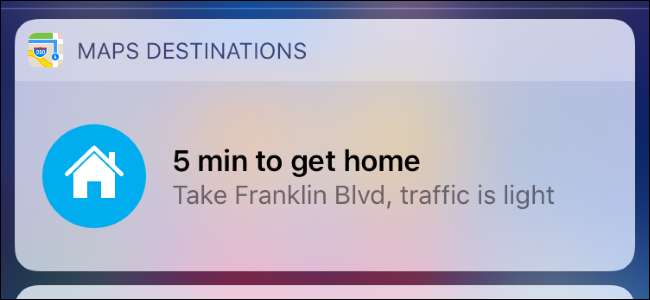
Apple Maps не определяет ваш домашний адрес автоматически. Если вы переедете, Apple Maps и его виджет будут сообщать вам, сколько времени потребуется, чтобы добраться до вашего предыдущего домашнего адреса, пока вы не дадите ему новый.
Приложение Apple Maps не похоже на Google Maps, в которых есть собственный параметр для вашего домашнего адреса, который вы можете изменить в самом приложении. Вместо этого он использует домашний адрес, установленный для вашей карточки контактов.
Откройте приложение "Контакты" на iPhone, чтобы найти свою карточку контактов. Вы увидите свое имя с пометкой «Моя карточка» вверху списка контактов. Коснитесь его.
Здесь вы увидите свой домашний адрес, если вы его ранее указали. Это домашний адрес, который использует Apple Maps.
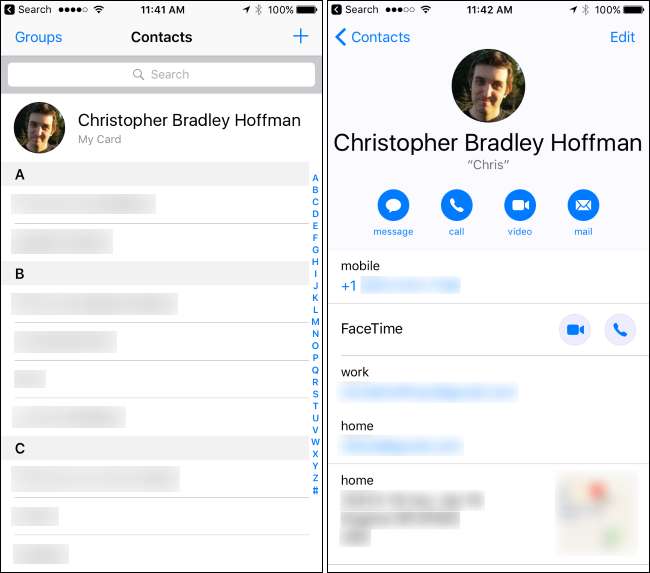
Нажмите ссылку «Изменить» в правом верхнем углу экрана, чтобы изменить эти настройки. Прокрутите вниз и найдите раздел «Домашний адрес». Если вы ранее не устанавливали домашний адрес, вы можете нажать на ссылку «Добавить адрес», чтобы добавить домашний адрес.
Просто коснитесь полей Домашний адрес и введите свой новый Домашний адрес. По завершении нажмите «Готово». Приложение Apple Maps может занять некоторое время, чтобы заметить ваш новый домашний адрес и начать использовать его в виджете и в самом приложении Apple Maps.
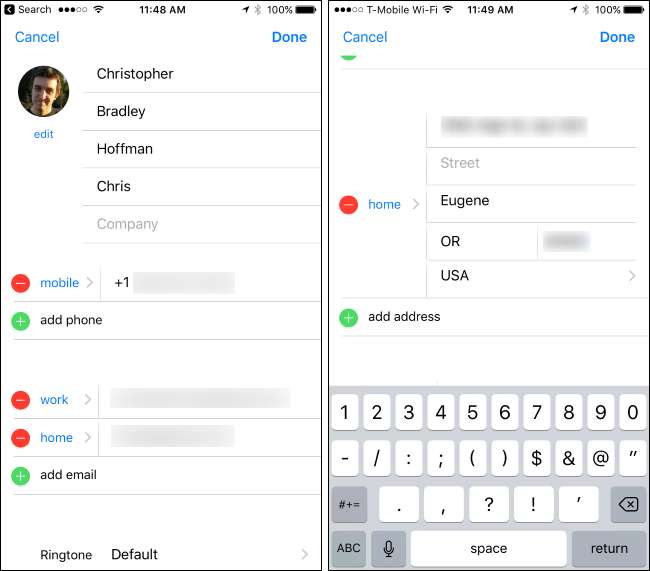
Вы также можете изменить эту информацию в самих Apple Maps, хотя вы не найдете экрана настроек, который позволил бы вам это изменить. Для этого найдите свой «Домашний» адрес под окном поиска мест. Проведите по домашнему адресу влево и нажмите «Изменить местоположение».
Введите здесь новый домашний адрес. Это просто ярлык для редактирования домашнего адреса, связанного с вашей карточкой контактов, где ваш домашний адрес фактически сохраняется.
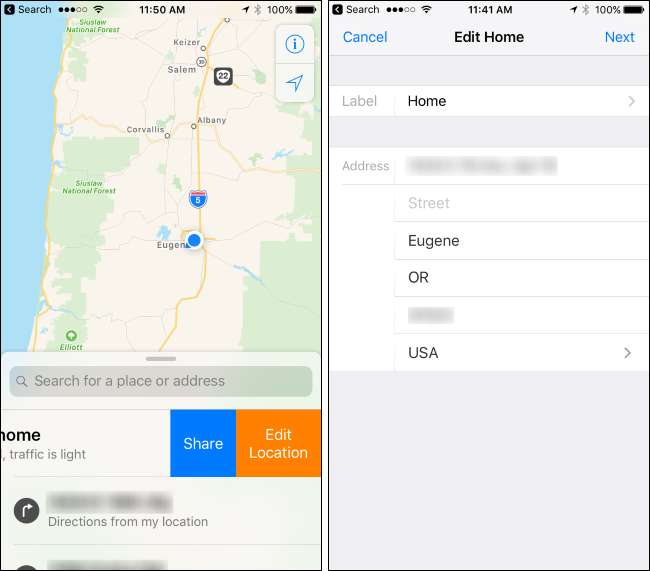
Если изменение адреса не вступит в силу немедленно, попробуйте закрытие приложения Карты из переключателя приложений и снова открываем его. Если это не помогло, вы всегда можете выключить и снова включить iPhone. Это заставит его использовать ваш новый домашний адрес.







